 NetBeans menawarkan kerangka kerja platform untuk aplikasi desktop Java, dan lingkungan pengembangan terintegrasi (IDE) untuk pengembangan dengan Java, JavaScript , PHP, Python (tidak lagi didukung setelah NetBeans 7), Groovy, C, C++, Scala, Clojure, dan lainnya. Ini tersedia untuk sistem operasi Windows, Linux, Mac dan Solaris. NetBeans IDE 7.1 memperkenalkan dukungan untuk JavaFX 2.0 dengan mengaktifkan siklus pengembangan kompilasi/debug/profil penuh untuk aplikasi JavaFX 2.0. Rilis ini juga menyediakan peningkatan Swing GUI Builder yang signifikan, dukungan CSS3, dan alat untuk debugging visual antarmuka pengguna Swing dan JavaFX. Sorotan tambahan termasuk dukungan Git yang terintegrasi ke dalam IDE, fitur debugging PHP baru, berbagai peningkatan JavaEE dan Maven, dan banyak lagi.
NetBeans menawarkan kerangka kerja platform untuk aplikasi desktop Java, dan lingkungan pengembangan terintegrasi (IDE) untuk pengembangan dengan Java, JavaScript , PHP, Python (tidak lagi didukung setelah NetBeans 7), Groovy, C, C++, Scala, Clojure, dan lainnya. Ini tersedia untuk sistem operasi Windows, Linux, Mac dan Solaris. NetBeans IDE 7.1 memperkenalkan dukungan untuk JavaFX 2.0 dengan mengaktifkan siklus pengembangan kompilasi/debug/profil penuh untuk aplikasi JavaFX 2.0. Rilis ini juga menyediakan peningkatan Swing GUI Builder yang signifikan, dukungan CSS3, dan alat untuk debugging visual antarmuka pengguna Swing dan JavaFX. Sorotan tambahan termasuk dukungan Git yang terintegrasi ke dalam IDE, fitur debugging PHP baru, berbagai peningkatan JavaEE dan Maven, dan banyak lagi.
Fitur Baru di NetBeans IDE 7.1:
- Dukungan untuk JavaFX 2.0
- Debugger Visual baru.
- Dukungan untuk CSS3.
- Dukungan penerapan Cluster dan Instance untuk GlassFish.
- Meningkatkan debugging PHP.
- Dukungan Git terintegrasi.
Ketahui lebih banyak tentang fitur.
Berikut adalah tutorial menginstal NetBeans IDE 7.1 pada openSUSE 12.1
Instal Sun Java6:
NetBeans membutuhkan Java VM yang diinstal pada mesin; baik Sun Java 6 atau OpenJDK harus diinstal pada mesin.
root@geeksite:~ # zypper in java-1_6_0-openjdk-devel
Unduh NetBeans IDE 7.1:
Buka halaman unduh NetBeans IDE 7.1; Pilih paket sesuai kebutuhan Anda atau pilih seluruh paket. Di sini saya menggunakan seluruh paket untuk demonstrasi.
Instal NetBeans IDE 7.1:
Langkah 1:Buka Terminal dan alihkan ke pengguna root.
raj@geeksite:~ $ su
Langkah 2:Buka direktori Unduh
root@geeksite:~ # cd ~/Downloads
Langkah 3: Jadikan paket tersebut dapat dieksekusi.
root@geeksite:~ # chmod 755 netbeans-7.*-ml-linux.sh
Langkah 4:Instal paket yang diunduh.
root@geeksite:~ # ./netbeans-7.*-ml-linux.sh
Langkah 5:Paket akan memulai penginstal grafis, klik berikutnya atau sesuaikan paket penginstalan.
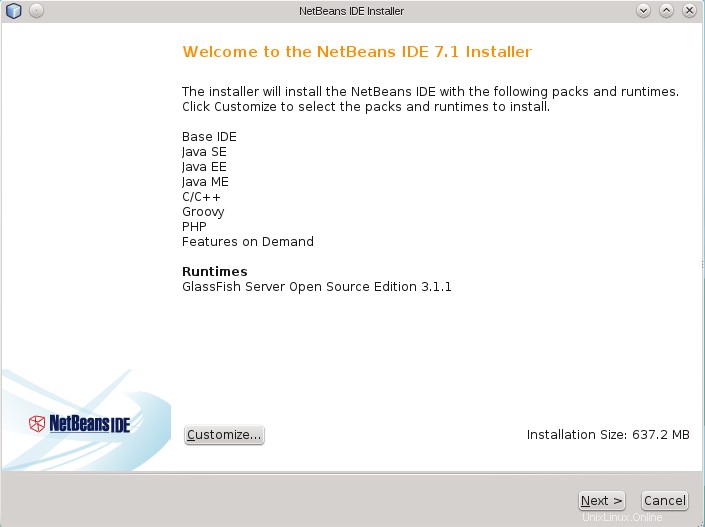
Langkah 6:Terima perjanjian Lisensi.
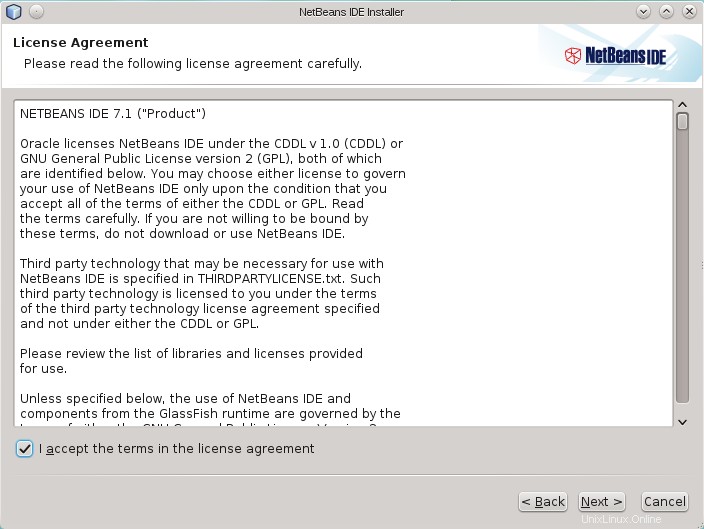
Langkah 7:Terima perjanjian lisensi untuk menginstal JUnit.
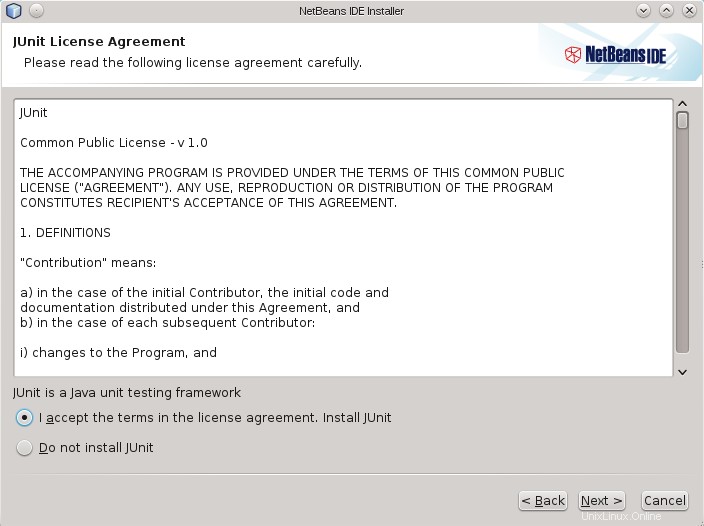
Langkah 8:Pilih lokasi untuk menginstal NetBeans IDE 7.1 dan lokasi JDK yang diinstal pada mesin Anda.
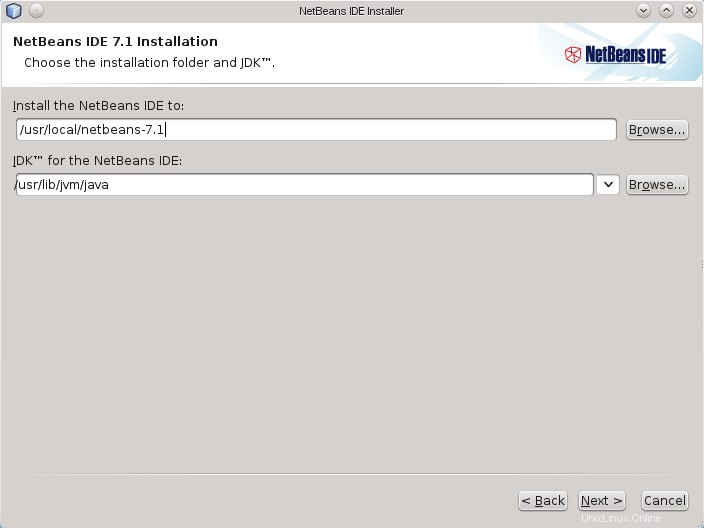
Langkah 9:Pilih lokasi untuk menginstal GlassFish Server.
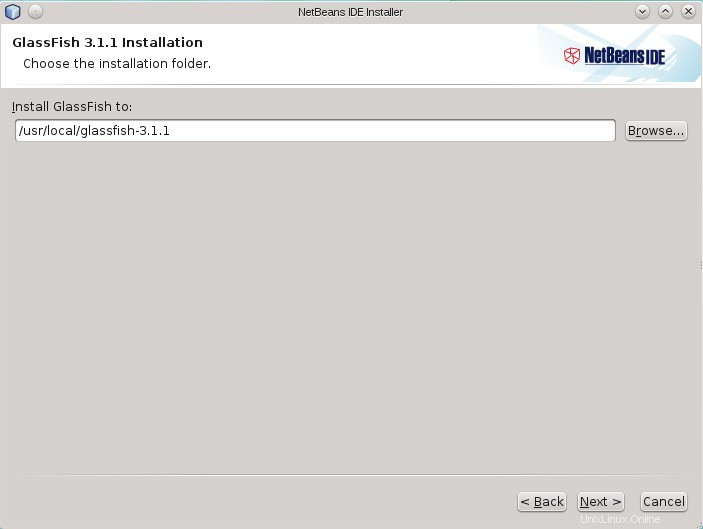
Langkah 10:Klik Instal untuk memulai instalasi.
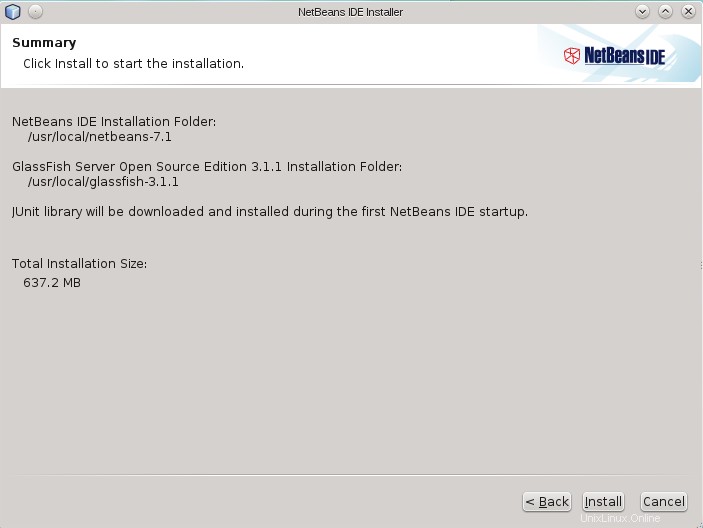
Instalasi sedang berjalan.
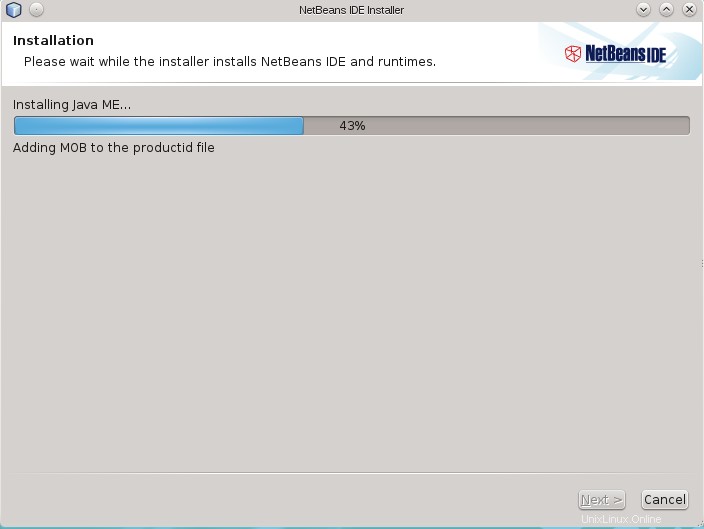
Langkah 11:Klik Selesai.
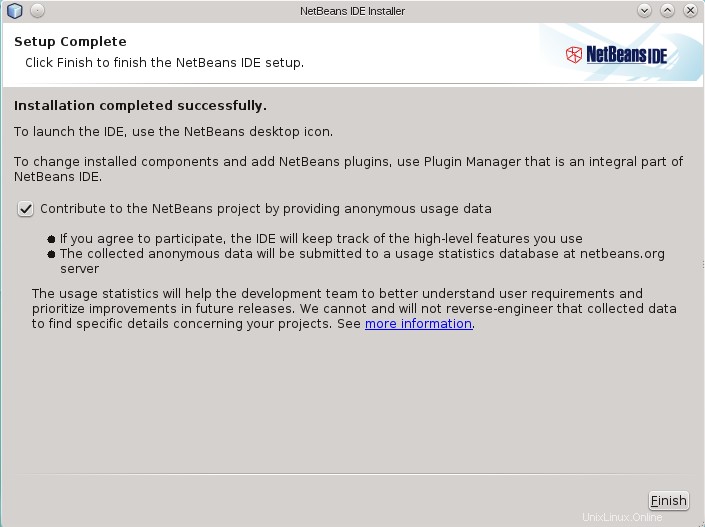
Mulai NetBeans IDE 7.1:
Mulai Netbeans (Kickoff —> Aplikasi —> Pengembangan —> NetBeans IDE 7.1).
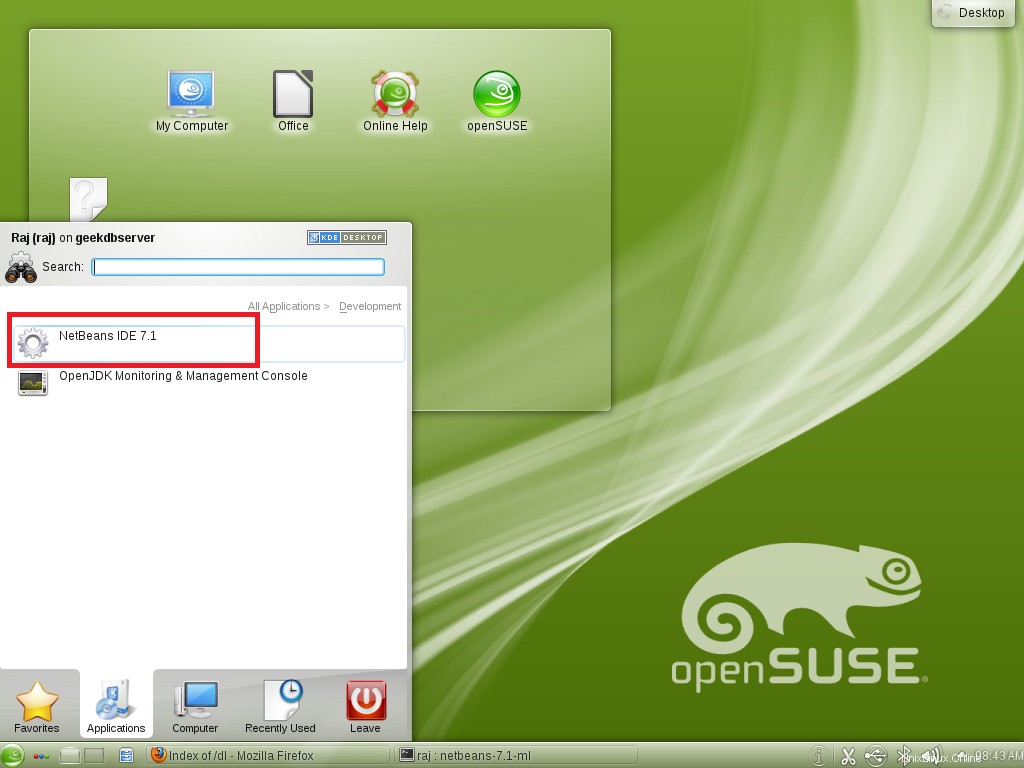
Atau dari direktori yang diinstal.
root@geeksite:~ # /usr/local/netbeans-7.*/bin/netbeans
Anda akan mendapatkan rumah NetBeans IDE 7.1, konfirmasikan versi yang diinstal dengan membuka Bantuan —> Tentang.
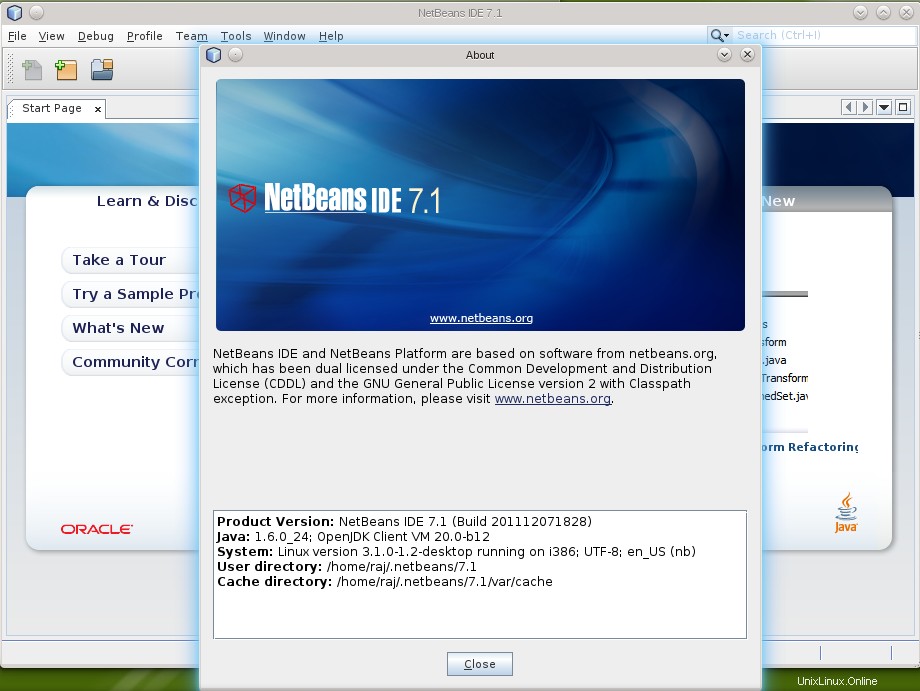
Itu saja.